Wie man eine Facebook-Story erstellt

Facebook-Geschichten machen viel Spaß. Hier erfahren Sie, wie Sie eine Story auf Ihrem Android-Gerät und Computer erstellen können.

Sie können Ihr Android-Smartphone jederzeit mit einer Bildschirmsperre sperren und Ihre Apps vor neugierigen Blicken schützen. Aber es gibt Zeiten, in denen Sie Ihr Telefon dem Service-Center, Ihren Kindern oder Ihren Freunden für irgendetwas zur Verfügung stellen und sich wünschen, dass einige der Apps statt des gesamten Telefons gesperrt wären. Dies ist jetzt möglich, indem Sie die App-Sperre von Systweak verwenden – mit Fingerabdruck, Muster und Passwort.
Apps in Android sperren: App-Sperre – Mit Fingerabdruck, Muster & Passwort
Die App-Sperre – Mit Fingerabdruck, Muster & Passwort ist eine Anwendung, die Benutzern hilft, auszuwählen, welche Anwendungen sie in ihrem Smartphone sperren möchten. Auf diese Weise können Sie, selbst wenn Sie Ihr entsperrtes Telefon an jemanden weitergeben, nicht auf Ihre gesperrten Apps zugreifen . Dies ist nützlich, um die Galerie und Social-Media-Apps wie Facebook, WhatsApp usw. zu sperren . Es gibt andere Möglichkeiten, wie diese App praktisch sein kann, und dies wird durch die unten aufgeführten Funktionen hervorgehoben.
App-Sperre – Mit Fingerabdruck, Muster & Passwort: Funktionen
Einfach zu verwenden
Wenn man eine App in Betracht zieht, die installiert werden soll, ist eine der wichtigsten Funktionen die Benutzerfreundlichkeit. Apps werden immer beliebter, wenn sie eine einfache Benutzeroberfläche haben und bequem zu bedienen sind. App-Sperre – Mit Fingerabdruck erfordert Muster & Passwort ein paar Fingertipps, die selbsterklärend sind und von jedem verwendet werden können.
Leichte App
Das zweitwichtigste Merkmal, das bei der Auswahl einer App nach der Benutzerfreundlichkeit zu berücksichtigen ist, ist der Ressourcenverbrauch. App Lock – Mit Fingerprint ist Pattern & Password eine leichte App, die nur minimale Ressourcen verbraucht, insbesondere den Akku, und die Leistung des Telefons nicht beeinträchtigt.
Viele Sperrmodi
App-Sperre – Mit Fingerprint, Pattern & Password können Benutzer ihre Apps mit dem 4-stelligen Passcode, der Mustersperre oder dem Fingerabdruck in ihrem Android-Gerät entsperren. Diese Entsperrfunktionen machen das Entsperren der Apps einfach und schnell und sparen mit nur einer Sperroption.
Pin-Wiederherstellung
Wenn Sie die 4-stellige PIN oder das Muster vergessen haben, kann Ihnen diese App im Handumdrehen eine Wiederherstellungs-E-Mail senden.
Hinweis: Stellen Sie sicher, dass Sie eine Wiederherstellungs-E-Mail in der Anwendung einrichten, die in der Menüleiste zu finden ist.
Lesen Sie auch: Die 15 besten App-Sperren für Android
App-Sperre – Mit Fingerabdruck, Muster & Passwort: Spezifikationen

Entwickler |
|
|
Land |
Indien |
|
Android |
4.1 und höher |
|
Installiert |
10000+ |
|
Größe |
25 MB |
| Kosten |
Kostenlos |
| Ausführung |
4.0.5.39 |
App-Sperre – Mit Fingerabdruck, Muster & Passwort: Wie benutzt man?
App-Sperre – Mit Fingerabdruck ist Muster und Passwort sehr bequem und schnell zu verwenden. Um einige Ihrer Apps zu sperren, führen Sie diese einfachen Schritte aus:
Schritt 1: App Lock herunterladen und installieren – Mit Fingerabdruck, Muster und Passwort aus dem Google Play Store.
Schritt 2: Sobald Sie die App installiert haben, öffnen Sie sie und Sie werden aufgefordert, eine vierstellige PIN festzulegen, die die primäre Methode zum Sperren der Apps ist.
Oder entscheiden Sie sich für die Pattern-Sperre.
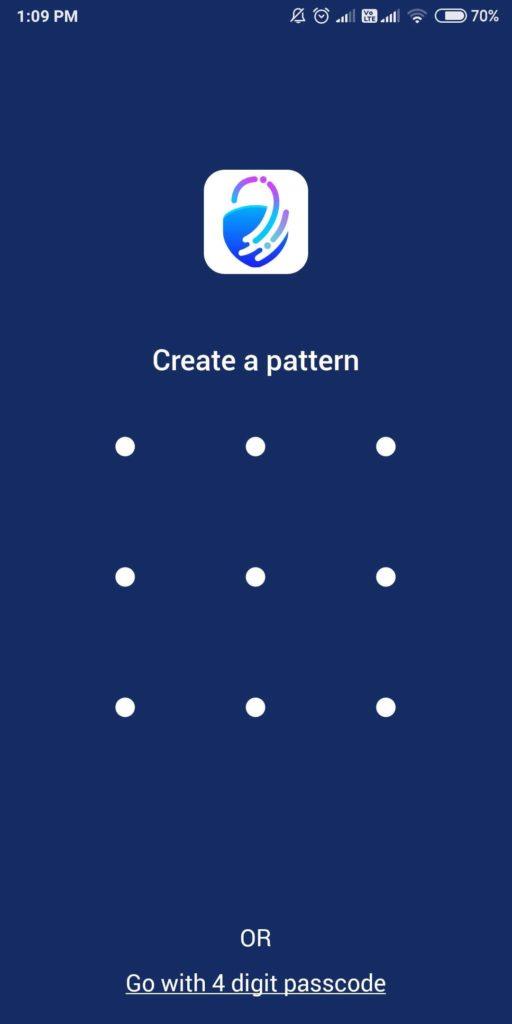
Was auch immer Sie wählen, bestätigen Sie es, indem Sie es erneut eingeben.
Hinweis : Sie können die Sperrmethode später in den App-Einstellungen ändern.
Schritt 3: Eine Aufforderungsnachricht fordert Sie auf, eine Wiederherstellungs-E-Mail-Adresse einzurichten, falls Sie Ihren Sperrcode oder Ihr Muster vergessen. Sobald Sie die E-Mail-Adresse eingegeben haben, sind Sie sicher, sich aus den Anwendungen auszusperren.
Vergessen Sie auch nicht, der Anwendung die erforderlichen Systemberechtigungen zu erteilen.
Schritt 4 : Als nächstes wird eine Liste aller auf Ihrem Smartphone installierten Apps auf dem mobilen Bildschirm angezeigt. Tippen Sie auf die Sperrtaste neben der App, die Sie sperren möchten.

Schritt 5: Eine Popup-Nachricht fordert Sie auf, der Anwendung die Berechtigung für den Nutzungszugriff zu erteilen, tippen Sie auf Zulassen. Jetzt werden Sie zur Seite mit den Einstellungen für den Nutzungszugriff weitergeleitet. Schalten Sie hier den Schalter für AppLock ein.

Eine weitere Popup-Meldung fordert Sie auf, die Berechtigung zum Zeichnen über andere Apps zu erteilen. Tippen Sie auf Zulassen. Aktivieren Sie auf der Einstellungsseite für Anzeige über andere Apps die Umschalttaste.

Schritt 6 : Die App wird gesperrt und Sie können sie im Abschnitt „gesperrte Apps“ auf dem Startbildschirm sehen. Um auf die gesperrten Apps zuzugreifen, müssen Sie den Passcode/das Muster oder den Fingerabdruck verwenden.

Hinweis: Wenn Sie den Fingerabdruck zum Entsperren von Anwendungen verwenden möchten, stellen Sie sicher, dass Sie auf Ihrem Gerät eine Fingerabdrucksperre eingerichtet haben. Es kann alternativ verwendet werden, um die gesperrten Anwendungen auf Ihrem Telefon zu entsperren.
Schritt 7 : Um eine App zu entsperren, starten Sie die App und tippen Sie auf das Sperrsymbol neben der App.

Hinweis: Wenn die App nicht gesperrt ist, wird ein offenes Schlosssymbol angezeigt, und ein anderes geschlossenes Schlosssymbol, wenn die App durch App-Sperre gesperrt ist – Mit Fingerabdruck, Muster und Passwort.
Lesen Sie auch: Die 8 besten kostenlosen Fingerabdruck-Sperr-Apps für Android
Ihre Gedanken dazu, wie Sie Ihre Apps in Android sichern können, indem Sie sie sperren –
App Lock – Mit Fingerprint ist Pattern & Password eine fantastische Software, die Apps für Sie sperren kann, eine Funktion, die standardmäßig im Android-Betriebssystem verfügbar sein sollte . Bis Google diese Funktion entwickelt und ein Update ausrollt, besteht die einzige Möglichkeit darin, eine App wie App Lock – With Fingerprint, Pattern & Password kostenlos zu verwenden und das Banking, Social Media und andere wichtige Apps zu sperren .
Vorgeschlagene Literatur:
So sperren Sie Facebook Messenger
Facebook-Geschichten machen viel Spaß. Hier erfahren Sie, wie Sie eine Story auf Ihrem Android-Gerät und Computer erstellen können.
Erfahren Sie, wie Sie nervige automatisch abspielende Videos in Google Chrome und Mozilla Firefox mit diesem Tutorial deaktivieren.
Lösen Sie ein Problem, bei dem das Samsung Galaxy Tab S8 auf einem schwarzen Bildschirm feststeckt und sich nicht einschalten lässt.
Möchten Sie E-Mail-Konten auf Ihrem Fire-Tablet hinzufügen oder entfernen? Unser umfassender Leitfaden führt Sie Schritt für Schritt durch den Prozess und macht es schnell und einfach, Ihre E-Mail-Konten auf Ihrem Lieblingsgerät zu verwalten. Verpassen Sie nicht dieses unverzichtbare Tutorial!
Ein Tutorial, das zwei Lösungen zeigt, wie Sie dauerhaft verhindern können, dass Apps beim Start auf Ihrem Android-Gerät gestartet werden.
Dieses Tutorial zeigt Ihnen, wie Sie eine SMS von einem Android-Gerät mit der Google Nachrichten-App weiterleiten.
Haben Sie ein Amazon Fire und möchten Google Chrome darauf installieren? Erfahren Sie, wie Sie Google Chrome über eine APK-Datei auf Kindle-Geräten installieren können.
So aktivieren oder deaktivieren Sie die Rechtschreibprüfung in Android OS.
Erfahren Sie verschiedene Methoden, um Apps auf dem Amazon Fire Tablet herunterzuladen und zu installieren, indem Sie diesem mühelosen und schrittweisen Leitfaden folgen!
Als Samsung seine neue Reihe von Flaggschiff-Tablets vorstellte, gab es viel Aufregung. Das Galaxy Tab S9 und S9+ bieten nicht nur die erwarteten Upgrade







